win10默认浏览器怎么设置 设置win10默认浏览器的方法
更新时间:2022-12-09 16:45:00作者:qin
有些同学们在安装win10旗舰版系统后,不想用电脑系统自带的浏览器,于是在电脑上安装了好几款的浏览器,但每次打开的都是系统默认的Edge浏览器,想要修改默认浏览器却又不知道默认浏览器的设置方法,今天小编为大家带来了详细的设置win10默认浏览器的方法。
具体方法如下:
1、点击开始按钮,在开始菜单的左侧选择设置打开。
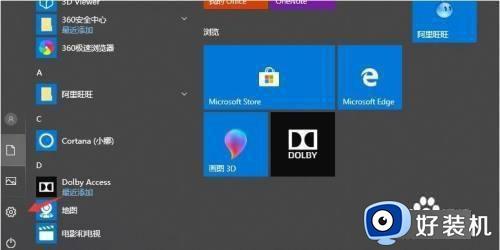
2、在打开的windows设置界面中点击系统选项打开。
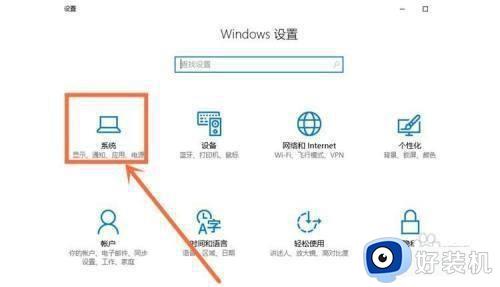
3、在新出现的界面中点击界面左侧的“默认应用”。
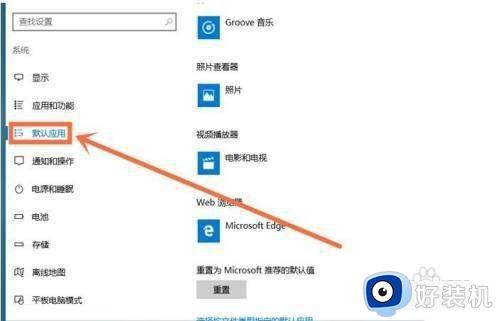
4、然后在右侧的“选择默认的应用”的选项中找到“web浏览器”选项点击。
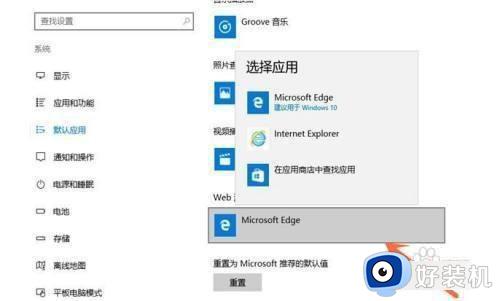
5、在弹出的浏览器选项框中选择需要设置为默认浏览器的浏览器点击即可。
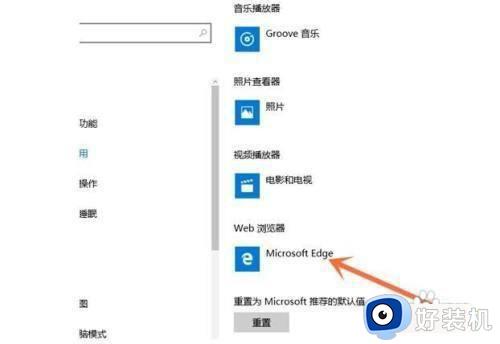
上文就是给大家总结的关于设置win10默认浏览器的方法的全部内容了,平时大家在遇到这种情况的时候,就按照上述的方法进行操作就好了哦。
win10默认浏览器怎么设置 设置win10默认浏览器的方法相关教程
- win10设置默认浏览器不管用怎么办 win10设置默认浏览器失败解决方法
- win10如何默认ie浏览器 win 10怎么设置ie浏览器为默认浏览器
- win10怎么设置默认浏览器 win10浏览器如何设置成默认的方法
- win10关闭edge浏览器默认设置方法 win11如何取消edge的默认浏览器
- 如何设置win10默认浏览器 win10设置默认浏览器的方法
- win10ie设置默认浏览器模式如何设置 win10怎么设置ie默认浏览器模式
- win10默认浏览器改不了怎么办 win10电脑无法修改默认浏览器如何解决
- w10怎么默认浏览器 win10如何把浏览器设为默认
- win10怎么把ie改为默认浏览器 win10把ie改为默认浏览器的设置方法
- windows10怎么设置默认浏览器主页 windows10浏览器如何设置默认主页
- win10拼音打字没有预选框怎么办 win10微软拼音打字没有选字框修复方法
- win10你的电脑不能投影到其他屏幕怎么回事 win10电脑提示你的电脑不能投影到其他屏幕如何处理
- win10任务栏没反应怎么办 win10任务栏无响应如何修复
- win10频繁断网重启才能连上怎么回事?win10老是断网需重启如何解决
- win10批量卸载字体的步骤 win10如何批量卸载字体
- win10配置在哪里看 win10配置怎么看
win10教程推荐
- 1 win10亮度调节失效怎么办 win10亮度调节没有反应处理方法
- 2 win10屏幕分辨率被锁定了怎么解除 win10电脑屏幕分辨率被锁定解决方法
- 3 win10怎么看电脑配置和型号 电脑windows10在哪里看配置
- 4 win10内存16g可用8g怎么办 win10内存16g显示只有8g可用完美解决方法
- 5 win10的ipv4怎么设置地址 win10如何设置ipv4地址
- 6 苹果电脑双系统win10启动不了怎么办 苹果双系统进不去win10系统处理方法
- 7 win10更换系统盘如何设置 win10电脑怎么更换系统盘
- 8 win10输入法没了语言栏也消失了怎么回事 win10输入法语言栏不见了如何解决
- 9 win10资源管理器卡死无响应怎么办 win10资源管理器未响应死机处理方法
- 10 win10没有自带游戏怎么办 win10系统自带游戏隐藏了的解决办法
